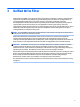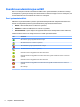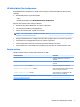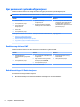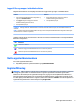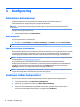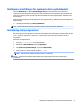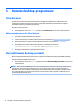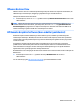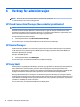Windows Embedded 8.1 Industry Pro for HP Thin Clients - Administrator's Guide
Oversikt over administrasjon av UWF
Det er tre verktøy du kan bruke til å administrere UWF: et ikon i systemstatusfeltet, et GUI-basert verktøy i
kontrollpanelet, og et benytte verktøy. Noen kommandoer kan utføres ved hjelp av noen av verktøyene, men
andre kommandoer kan være eksklusiv til én eller to av verktøyene.
Ikon i systemstatusfeltet
UWF-ikonet i systemstatusfeltet er plassert i systemstatusfeltet på Windows. Følgende kommandoer kan
utføres ved å høyreklikke på ikonet i systemstatusfeltet og velge det ønskede alternativet:
●
Aktiver – aktiverer UWF (krever en omstart av systemet)
●
Deaktivere – deaktiverer UWF (krever en omstart av systemet)
●
Slette kommando – fjerner tidligere sett oppstartkommando (for eksempel aktivere eller deaktivere)
Tabellen nedenfor beskriver de mulige statusene for at UWF i systemstatusfeltet.
Ikon Beskrivelse
UWF er aktivert, og ingen oppstartkommando er angitt.
UWF deaktiveres (krever en omstart av systemet)
UWF er deaktivert og ingen oppstartkommando er angitt.
UWF aktiveres (krever en omstart av systemet)
Minnebruk av UWF-overleggsbueren har nådd et advarselnivå.
Minnebruket til UWF-overleggsbueren har nådd et advarselnivå, og UWF vil deaktiveres (krever en omstart av
systemet)
Minnebruk av UWF-overleggsbueren har nådd et kritisk nivå.
Minnebruket til UWF-overleggsbueren har nådd et kritisk nivå, og UWF vil deaktiveres (krever en omstart av
systemet)
UWF er ødelagt.
6 Kapittel 3 Unied Write Filter